Android Mobile Se Computer Me Internet Kaise Chalaye

Android Mobile Se Computer Me Internet Kaise Chalaye , Friends aaj kal to sab mobile me internet use karte hai par kya aapko pata hai ki hum bahut hi aaram se Mobile internet data ka use kar ke bade aaram se computer ya Laptop me internet ko chala sakte hai . Maire kai sare friends hai jo is tareh se internet chalate hai to aaj me aapko is post me bataunga ki kaise aap apne android mobile ko computer se connect kar ke usme internet chala sakte hai .
Kai bar aapko Computer me internet chalane ki jarurat pad sakti hai to aap fir ye trick use kar ke computer me internet chala sakte hai . To chaliye bina time barbaad kisye hum jante hai ki Android Mobile Se Computer Me Internet Kaise Chalate hai . Umid hai ki aaj ki ye information aapke kaam ki hogi .
Android Mobile Se Computer Me Internet Kaise Chalaye
Mobile phone se computer ya laptop me internet chalana bahut hi aasan hai . Agar aapke mobile me internet chalta hai to aap bade aaram se computer se connect kar ke computer me internet chala sakte hai . Me aapke 2 tarike bataunga jisse aap net chala sakte hai .
USB Cable Se Connect Kar Ke Mobile se Computer Me Internet Kaise Chakaye
Jo sabse pahla tarika me aapko bata raha hu ye maira favorite tareika hai , Isme hum simple apne android mobile ko USB cable se computer se connect karenge or mobile me simple si settings ko on kar ke computer me internet chala lenge .
Friends aaj kal lagbhag sabhi android mobile USB cable se computer me connect ho jate hai or lagbhag sabhi mobile ke sath USB cable bhi aati hai . Agar aapke pass apne android mobile ke liye USB cable nahi hai to aasani se aal kidi bhi Mobile shop se le sakte hai . USB Cable ki image aap niche dekh sakte hai .

Android Mobile Se Computer Me Internet Kaise Chalaye, USB Tethering
Step 01: Sabse aphle aap apne android mobile ko USB Cable ka use kar ke computer se connect kare . Or apne mobile ka Internet Data on rakhe .
Step 02: Mobile or computer ko USB Cable se connect karne ke baad aap mobile ki settinga me jaye . Mobile ki setting me jane ke liye Gear ki icon par click kare or mobile setting me jaye .
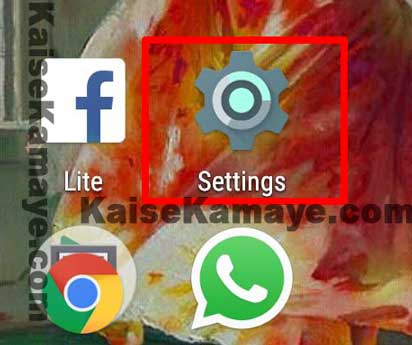
Android Mobile Se Computer Me Internet Kaise Chalaye, Android Mobile Settings.
Step 03: Mobile settings me jane ke baad hame Tethering & portable hotspot ki settings me jana hai . Friends ye setting alag alag company ke mobiles me alag location par ho sakti hai . Par me aapko apne mobile ke hisab se bata ra hu . Dyan rahe hame Tethering & portable hotspot ki settings me jana hai , aapke mobile me ye alag jageh pe ho sakta hai .
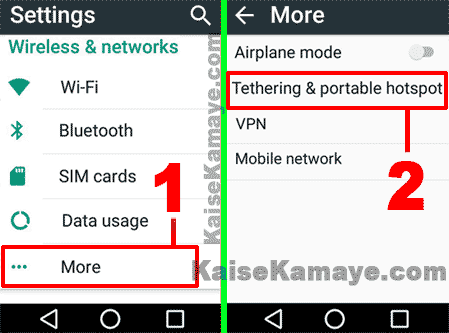
Android Mobile Se Computer Me Internet Kaise Chalaye, USB Tethering, Mobile Phone Se Computer Me Internet Kaise Chalaye
- Mobile setting me jane ke baad , Wireless & networks me More par click karunga kuki Tethering & portable hotspot maire phone me isi me hai
- More me jane ke baad me Tethering & portable hotspot par click kar ke iski setting me jaunga . uper image me point 2 dekhe .
Step 04: Tethering & portable hotspot ki settings me jane ke baad aap USB tethering ko ON kar de . niche image me dekhe .
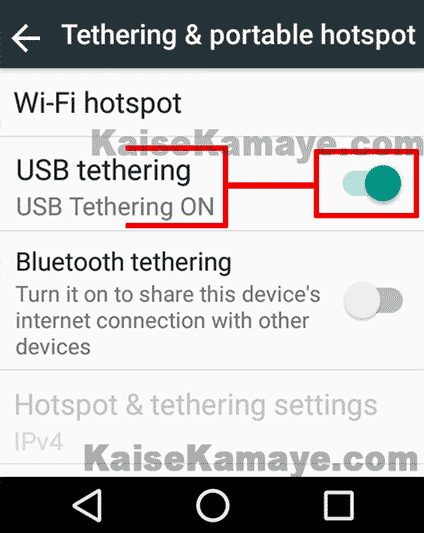
Mobile Me USB Tethering Kaise On Kare, Mobile Phone Se Computer Me Internet Kaise Chalaye
Mobile me USB tethering ko ON karne ke baad ab aapke computer me internet connection ke dekhe . To turanat internet nahi aayega . Aap apne computer me right side me niche ki taref internet ke icon ko dekhe sakte hai , Jan connected nahi hoga to aapko niche di hui image jaisa icon dikhai dega .
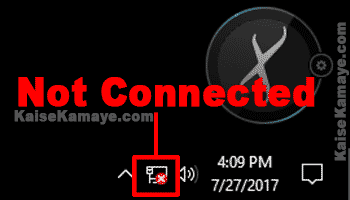
Android Mobile Se Computer Me Internet Kaise Chalaye, USB Tethering Se Internet Kaise Chalaye
Thodi der intjaar kare apne aap internet connect ho jayega or fir aap connected ka icon aapko dikhai dega . niche image me jaisa icon hai vaisa .
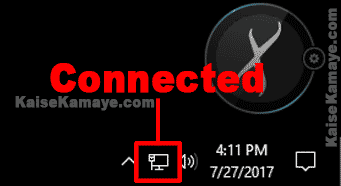
Android Phone Se Computer Me Internet Kaise Chalaye , USB Tethering
To friends is tareh se aap apne android mobile ko USB Cable se Computer me connect kar ke , Mobile me USB tethering ko ON kar ke , Computer me internet ko chala sakte hai . ye sabse easy tarika hai . computer ya laptop me mobile se internet chalane ka .
Mobile Hotspot se Internet Kaise Chakaye.
Friends ab hum ye janege ki Mobie Hotsopt ko kaise On karte hai taaki hum WiFi se internet ko chala sake . Agar aapke computer me WiFi hai to aap fir is tarike se internet ko chala sakte hai , Laptop me internet chala sakte hai WiFI se . To chaliye in tareke ko bhi jante hai .
Iske liye sabse pahle aapko apne mobile me Hotsopt ko on karna hai , Taki dusre device Mobile Hotspot se WiFI dvara connect ho ke, unme bhi internet chal paye . Mobile Hotspot on karne ke liye niche ke steps follow kare .
Step 01: Mobile Hotspot ON karne ke liye aap mobile settings me jaye , Settings me jane ke baad hame Tethering & portable hotspot me jana hai , Sab company me ye settings alag alag location me ho sakti hai . me aapko apne mobile ke hisab se pata ra hu .
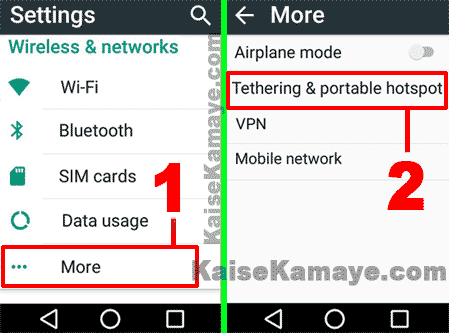
Android Mobile Se Computer Me Internet Kaise Chalaye
- Mobile setting me jane ke baad , Wireless & networks me More par click karunga kuki Tethering & portable hotspot maire phone me isi me hai
- More me jane ke baad me Tethering & portable hotspot par click kar ke iski setting me jaunga . uper image me point 2 dekhe .
Tethering & portable hotspot ki settings me jane ke baad aap Wi-Fi hotspot par click . Niche image dekhe .
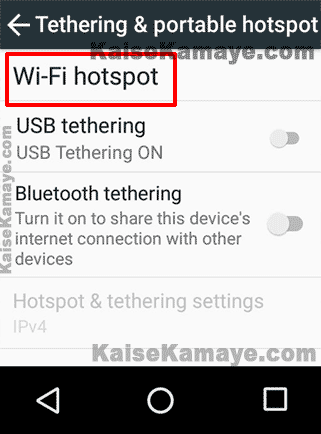
Mobile Hotsopt Kaise On Karte Hai , Mobile Hotspot Se Internet Kaise Chalaye
Wi-Fi hotspot par click karte hi aap Wi-Fi hotspot ki settings me chale jayenge . yaha par aap sabhi Wi-Fi hotspot ki settings ko dekh sakte hai . Wi-Fi hotspot ko aap yaha se ON kar de . Niche image me dekhe .
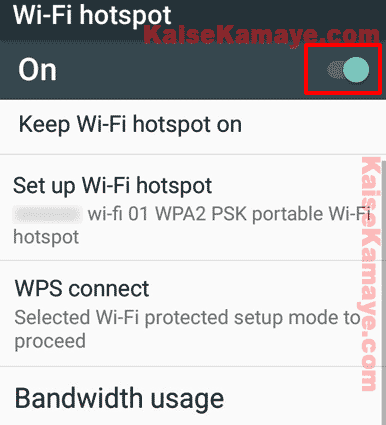
Mobile Hotspot Se Internet Kaise Chalaye, Android Phone Se Computer Me Internet Kaise Chalaye
Yaha se aap Wi-Fi hotspot ko set bhi kar sakte hai jaise uska name , Password . Mobile Wi-Fi hotspot ko On karte hai ab aap is hotspot se computer ya laptop ke Wi-Fi ko on kare or is hotspot ko search kare or connect ho jaye . Connect hone ke baad fir apke Computer ya Laptop me bhi internet chalene lagega .
Friends is tareh se aap Android Mobile Se Computer Me Internet chala sakte hai , Hope ki ab aap asani se mobile se computer ya laptop me internet chala aayenge . agar aapko koi problem aa ri hai to aap niche comment kar ke jarur puch hum aapki help karenge .
Apko hamari ye jankari acchi lagi ho to is information ko apne friends or family me share jarur kare . Aap hamse Facebook page se bhi jud sakte hai uske liye aap yaha click kare : KaiseKamaye Facebook
Ye Bhi Jane :
- Android Mobile Me Multiple Screen Kaise Use Kare
- Apne Name Ki Animated GIF Image Kaise Banaye
- Android Mobile Me Personal Calls Ko Hide Kaise Kare
[su_divider]
Android Mobile Se Computer Me Internet Kaise Chalaye , Mobile Phone Se Computer Me Internet Kaise Chalaye , Mobile Hotsopt Kaise On Karte Hai, USB Tethering Se Internet Kaise Chalaye, Android Phone Se Computer Me Internet Kaise Chalaye .










Aapne bahut informative article likha me bhi bahut din se search kr Raha tha aaj wo aapke blog m mil gya (hindiarticles.com)
Thanks For Comment ..
JioPhone se PC me internet kaise chalaye?? (techactive.in)
post ko dubara padhe isme yahi bataya h .. same process h . Thanks for comment .
jio phone se kaise connect kare
Same steps follow kare (hamara bhi jio hi h).. pahli baar kar re honge to sayed thoda time lage …
main jab internet chalne ke liye phone connect kar raha hu to USB device not recognized show kar raha hai ab batiye computer me net kaise chalau.
1st tarika –
windows key+R dabakar Run ko open kare fir type kare devmgmt.msc or fir enter dabaye isse Device Manager open ho jayega . yaha par aap USB me jakar apni new usb ko dekhe ho sakta hai ki vo Unknown Device ke name se rahe us par right click kare or fir Properties, me jakar Driver tab me jakar Update Driver par click kare .
2nd tarika –
aap computer ko Restart kare or Disconnect kare USB Devices ko or vapes se try kare .
3rd tarika –
windows key+R dabakar Run ko open kare fir type kare devmgmt.msc or fir enter dabaye isse Device Manager open ho jayega. Fir niche Universal Serial Bus controllers me USB Root Hub ko select kare fir Properties par click kare . Fir Power Managment tab me jaye or fir Allow the computer to turn off this device to save power ko tik off kar ke OK par click kar .
ya fir kisi or computer me connect kar k try kare , ya fir USB ko change kare .
Thank you sir, pahla vala tarika work kar Raha hai.